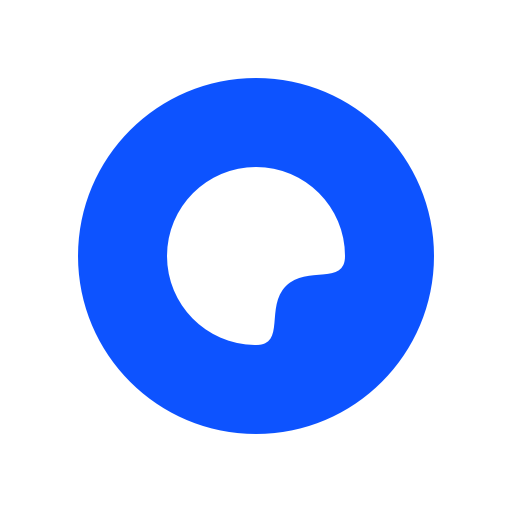如何使用 chrome 组件解决 Netflix DRM 问题?
谷歌浏览器仍然是世界上最受欢迎的互联网浏览器。像任何浏览器一样,它也有相当多的问题——这并没有涉及隐私问题。
其中一个问题源于 Chrome 组件,它是构成 Chrome 浏览器的构建块。如果 Chrome 组件出现错误或损坏,它会影响整个浏览器。
那么,什么是 Chrome 组件?另外,您可以使用 Chrome 组件来解决您的 Netflix DRM 问题吗?这是你需要知道的。

Chrome 组件说明
谷歌浏览器有许多不同的模块,可以让您喜爱的网站和媒体服务栩栩如生。这些模块被称为 Chrome 组件,它们共同帮助 Google Chrome 运行。
一个典型的例子是 Google Chrome Adobe Flash Player 组件。Adobe Flash Player 组件处理 Adobe Flash Player 内容。尽管 Flash Player 支持在 2020 年底结束,并且Chrome 已经在逐步淘汰臭名昭著的易受攻击的浏览器插件,但损坏的 Adobe Flash Player 组件可能会导致某些在线内容中断。
许多其他 Chrome 组件在您的浏览器中扮演着重要角色。在大多数情况下,您无需担心它们。Chrome 组件会在更新可用时更新。此外,您不会挑选您想要和不想要的组件,例如一袋挑选和混合糖果。
Chrome 组件有什么作用?
有几个常见的 Chrome 组件。简而言之,这是他们的工作:
MEI Preload:协助在您的设备上播放媒体,从网站预加载内容。
干预策略数据库:将策略和设置推送到本地设备。
Legacy TLS Deprecation Configuration:主要处理 TLS 安全设置。一些较旧的 TLS 版本现已过时,需要遗留管理以保持安全。
子源过滤规则:主动检查和过滤恶意或危险内容,过滤掉不符合 Google 的 Better Ads 规则的广告。
人群拒绝:利用人群的力量,根据站点声誉阻止恶意站点添加cookie、访问权限、使用声音和视频等。
File Type Policies:处理文件处理策略,例如 Chrome 在您下载某种文件类型后应该如何反应。
Origin Trials:一种允许开发人员在不破坏浏览器的情况下试验 Chrome 特性和功能的工具。
Adobe Flash Player:帮助保持 Adobe Flash Player 内容在您的浏览器中正常工作。
证书错误助手:管理您签署的 SSL 证书,从而保证您的在线安全。CEA 有助于解决签名证书之间的任何问题。
CRLSet:维护一个错误签名证书的列表,例如过期、不可信或直接恶意的证书。
安全提示:在您使用 Google Chrome 时执行安全预防措施,例如警告您即将访问的网站存在恶意软件或以网络钓鱼诈骗而闻名。
OnDeviceHeadSuggest:用于在多功能框中创建更准确的自动完成建议(您可以在其中键入搜索并输入 URL)。
Widevine 内容解密模块:也称为 widevinecdm,该组件从 Netflix、Spotify 等媒体源解锁受数字版权管理 (DRM) 保护的内容。
Software Reporter Tool:为 Chrome 用户提供报告浏览器问题的按钮和跟踪服务。
Pnacl:另一个开发者工具,允许开发者在一个不会破坏 Chrome 的沙盒环境中运行未经测试的代码。
Netflix 错误 M7701-1003
虽然 Chrome 组件最好留给自己的设备使用,但在某些情况下手动更新可以解决问题。具体来说,Netflix 错误 M7701-1003 与 widevinecdm Chrome 组件有关(也是 Netflix 错误 M7357-1003)。
如果您遇到此 Netflix 错误,则意味着 widevinecdm Chrome 组件可能需要更新。在地址栏中输入chrome://components 。向下滚动到Widevine 内容解密模块,然后选择检查更新。Netflix 并不是唯一遭受此问题的视频流媒体服务。
例如,有一个 BBC iPlayer 错误需要相同的 Widevinecdm 修复(在安装新版本的 BBC iPlayer 应用程序之后),以及 Amazon Prime Video、Hulu 等。
Chrome 组件错误并不是唯一的 Netflix 问题,远非如此。以下是如何修复最常见的 Netflix 错误代码,以及如何修复 Netflix 最烦人的问题。
如何安装 Widevine 内容解密模块
实际上没有办法将 Widevine 内容解密模块作为单个实体手动安装。如果尝试更新widevinecdm 不起作用,并且您仍然遇到错误,您有两个选择。
首先是检查整个浏览器是否有任何未完成的 Google Chrome 更新。
在地址栏中输入chrome://settings/help并回车。“关于 Chrome”页面将打开,显示是否有可用更新。如果有可用更新,它将自动开始下载。下载完成后,选择重新启动。Chrome 将启动并更新到最新版本。
反过来,widevinecdm Chrome 组件也会“更新”解决您的问题。
重新安装谷歌浏览器
绝对的最终解决方法是重新安装 Google Chrome。前往Google Chrome 主页并下载最新版本。你马上就会需要这个。前往控制面板 > 程序和功能。
向下滚动并找到 Google Chrome,然后右键单击并选择Uninstall。Chrome 从您的系统中完成卸载后,双击您下载的新版本,然后完成安装过程。
轻松修复 Google Chrome 组件错误
Google Chrome 组件只是 Google Chrome 浏览器的一些组成部分。您不需要与 Chrome 组件进行太多交互。它们也会在需要时更新,您无需强制它们进行不必要的更新。
当然,除非您遇到 Netflix widevinecdm 内容错误,否则您可以继续尝试手动更新 Chrome 组件。
 谷歌浏览器电脑版
谷歌浏览器电脑版
硬件:Windows系统 版本:130.0.6723.117 大小:9.75MB 语言:简体中文 评分: 发布:2023-07-23 更新:2024-11-08 厂商:谷歌信息技术(中国)有限公司
 谷歌浏览器安卓版
谷歌浏览器安卓版
硬件:安卓系统 版本:0.3.0.455 大小:187.89MB 语言:简体中文 评分: 发布:2022-08-18 更新:2024-10-11 厂商:Google Inc.
 谷歌浏览器苹果版
谷歌浏览器苹果版
硬件:苹果系统 版本:122.0.6261.89 大小:200.4MB 语言:简体中文 评分: 发布:2022-01-23 更新:2024-03-12 厂商:Google LLC
跳转至官网
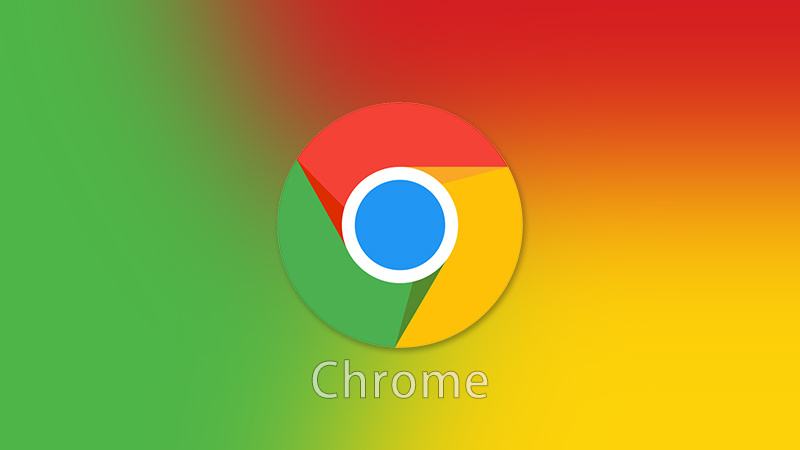
Chrome浏览器推送给部分安卓设备
Chrome浏览器推送给部分安卓设备【官方资讯】得益于6GB以上大内存的普及,目前的主流的安卓手机大都为64位系统底层,距离首个64位安卓系统的发布也已经过去了6年。
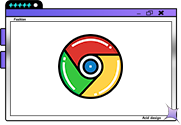
谷歌浏览器桌面快捷方式不见了怎么办
谷歌浏览器桌面快捷方式不见了怎么办?今天小编带来恢复谷歌浏览器桌面快捷图标的方法,欢迎感兴趣的用户继续阅读下面的内容。

谷歌浏览器收藏夹怎么导出
谷歌浏览器收藏夹怎么导出?本篇文章就给大家详细介绍了谷歌浏览器收藏夹导出具体步骤,大家快来看看吧。
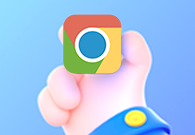
如何在笔记本上使用Chrome浏览器
本篇文章给大家带来笔记本电脑上Chrome使用技巧大全,还不清楚如何使用的小伙伴快来看看了解一下吧。

谷歌浏览器怎么更改主页网址
谷歌浏览器怎么更改主页网址?本篇文章就给大家带来谷歌浏览器更改主页网址详细方法一览,有需要的朋友千万不要错过了。
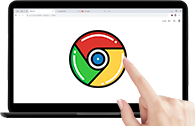
谷歌浏览器怎么允许网站重定向
谷歌浏览器怎么允许网站重定向?今天小编整理了谷歌浏览器设置网站重定向图文教程,欢迎感兴趣的用户继续阅读下面的分享。
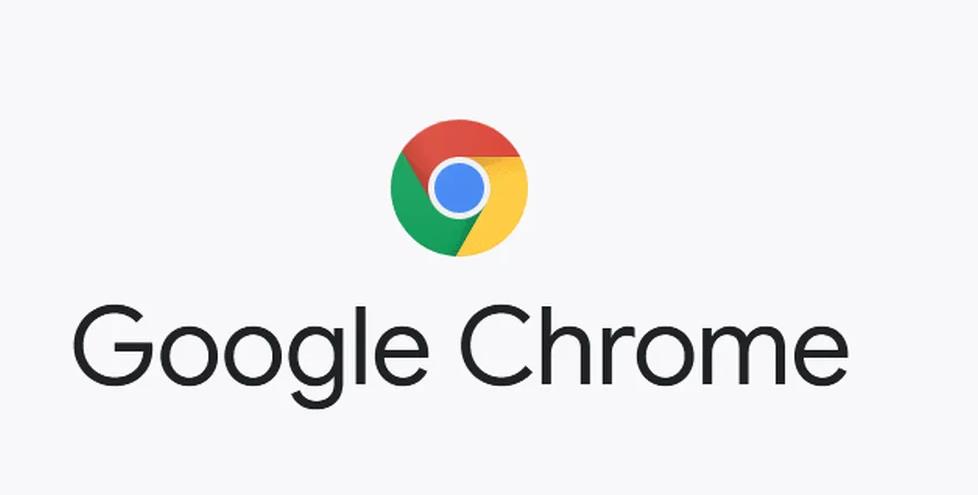
32位谷歌浏览器安装不了怎么解决?<解决方法>
虽然电脑都会自带浏览器,但很多用户习惯使用自己熟悉的第三方浏览器。
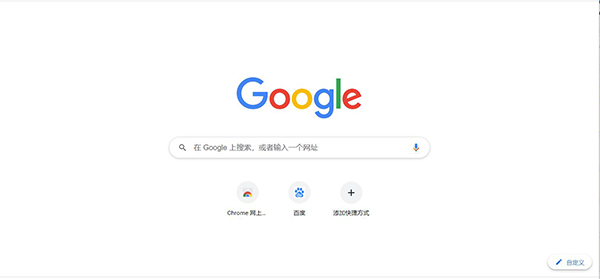
如何下载chrome 谷歌浏览器最新版离线安装包?
目前市面上的浏览器种类繁多,但基本可以分为以IE为首的三叉戟内核阵营,以FireFox为代表的Gecko内核阵营,以及本文提到的chrome(谷歌Chrome)采用的Webkit内核阵营。

如何在Chrome上设置和管理VPN服务
本篇文章给大家带来谷歌浏览器设置VPN服务操作流程一览,有需要的朋友快来看看了解一下吧。
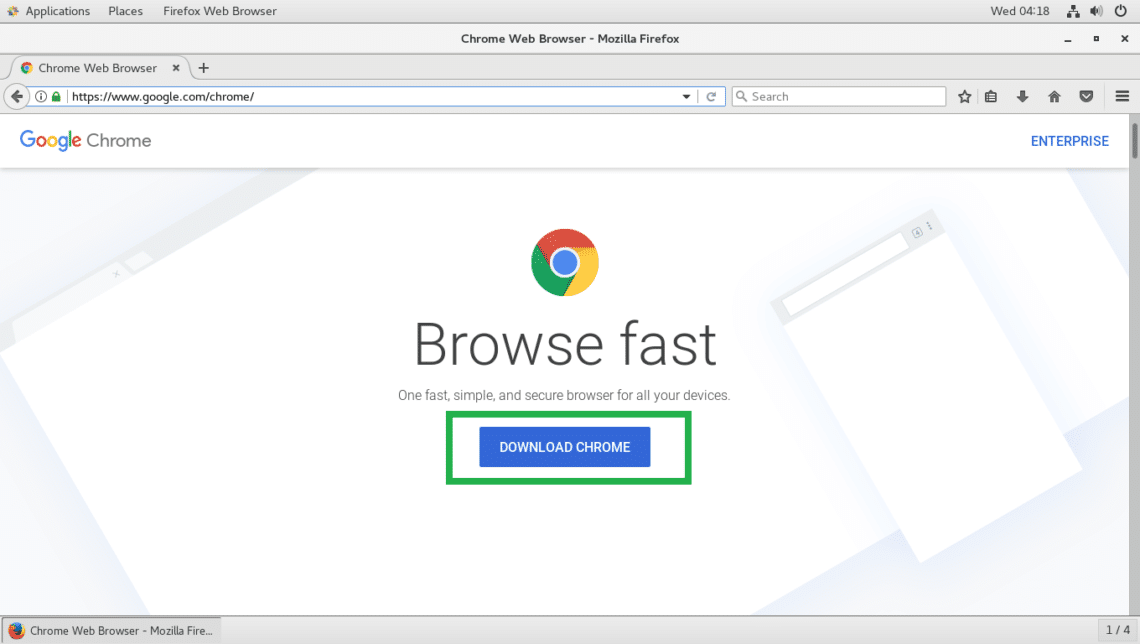
如何在Fedora20/21中安装谷歌chrome浏览器?
谷歌浏览器 Google Chrome完全免费,跨平台支持 Windows、Mac 和 Linux 桌面系统,同时也有 iOS、Android 的手机版 平板版,你几乎可以在任何智能设备上使用到它。
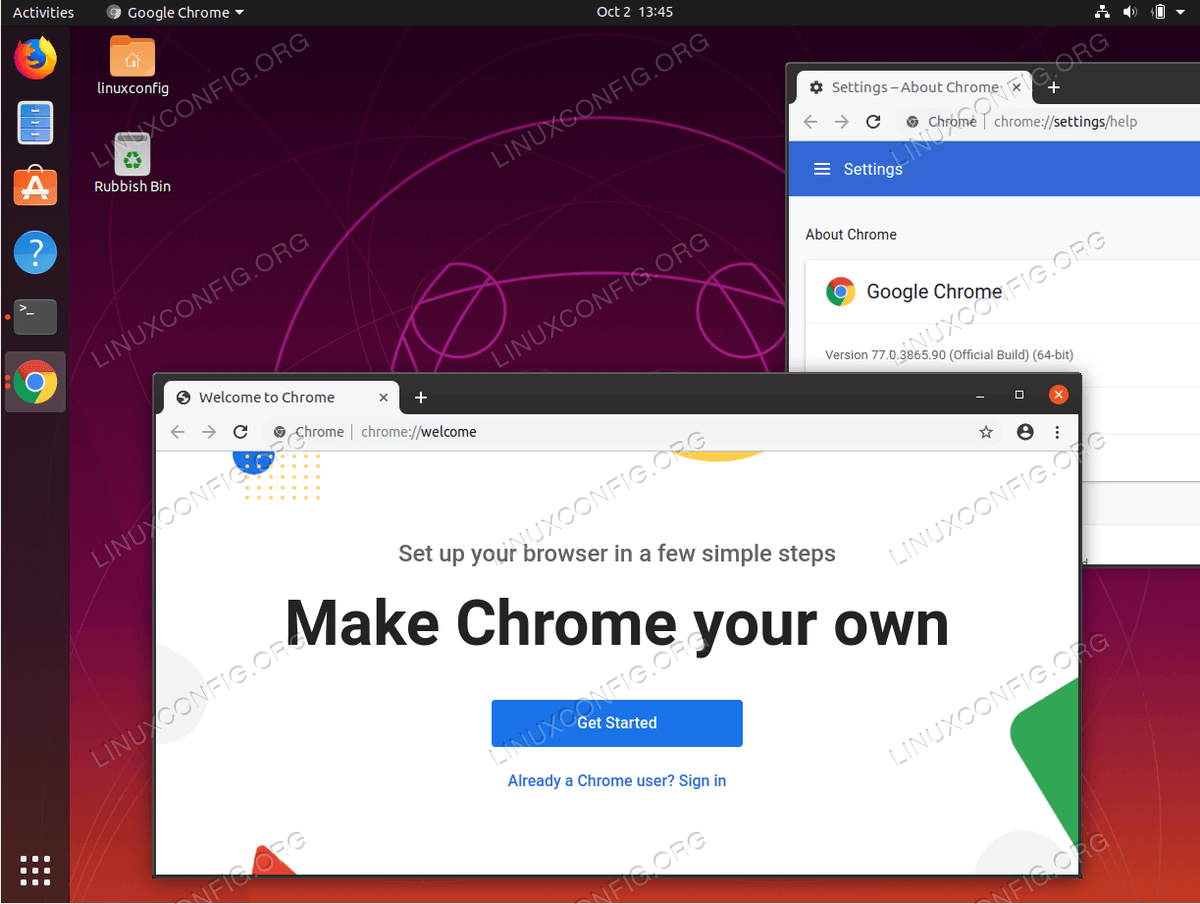
如何在 Ubuntu 19.10 Eoan Ermine Linux 上安装 Google Chrome?
在本文中,我们将在 Ubuntu 19 10 Eoan Ermine Linux 上安装 Google Chrome 浏览器。

谷歌浏览器安装时无法定位
你有没有在使用谷歌浏览器的时候遇到各种问题呢,你知道谷歌浏览器安装时无法定位是怎么回事呢?来了解谷歌浏览器安装时无法定位的解决方法,大家可以学习一下。
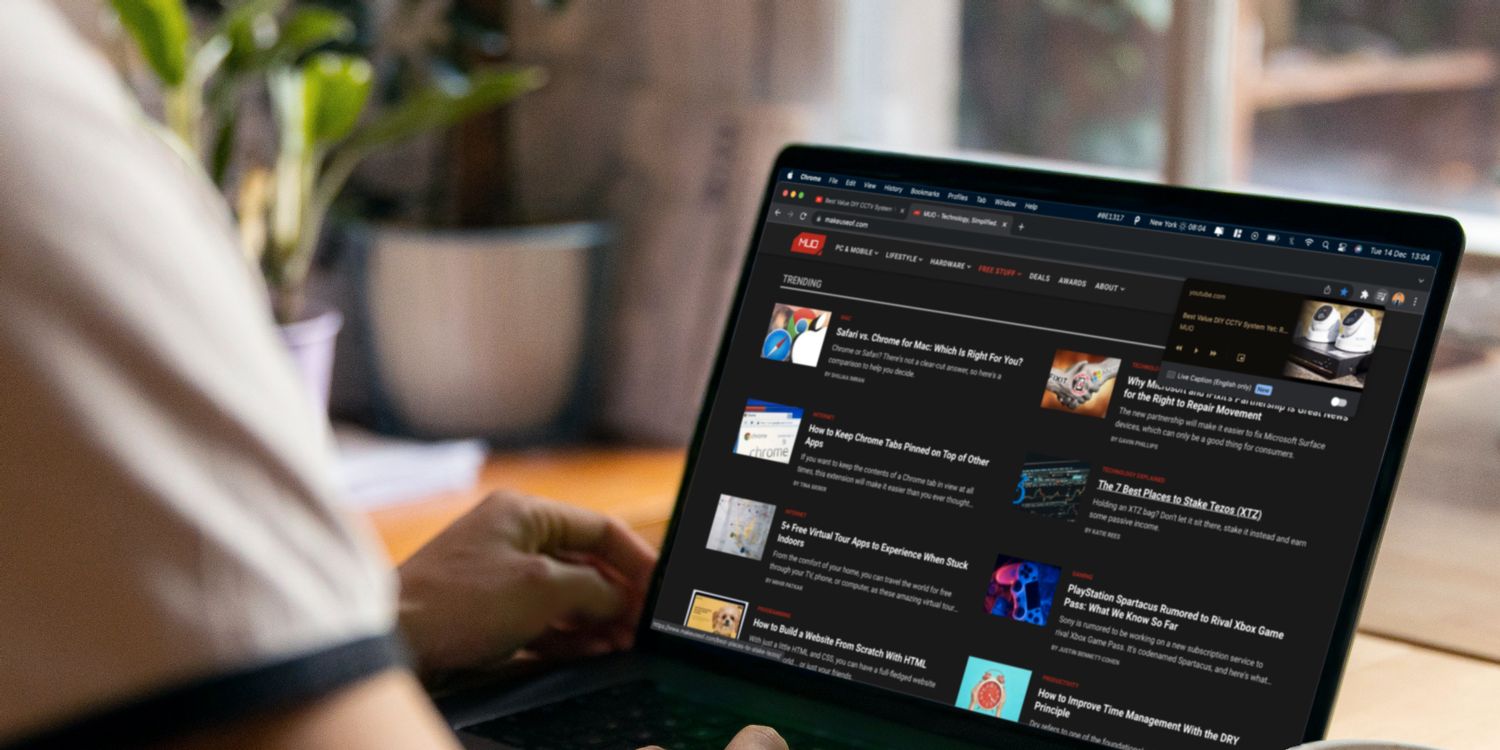
如何使用工具栏按钮在 Google Chrome 中控制播放?
对于经常在 Chrome 中播放媒体的用户,您可能希望利用 Chrome 的内置媒体按钮来控制播放。
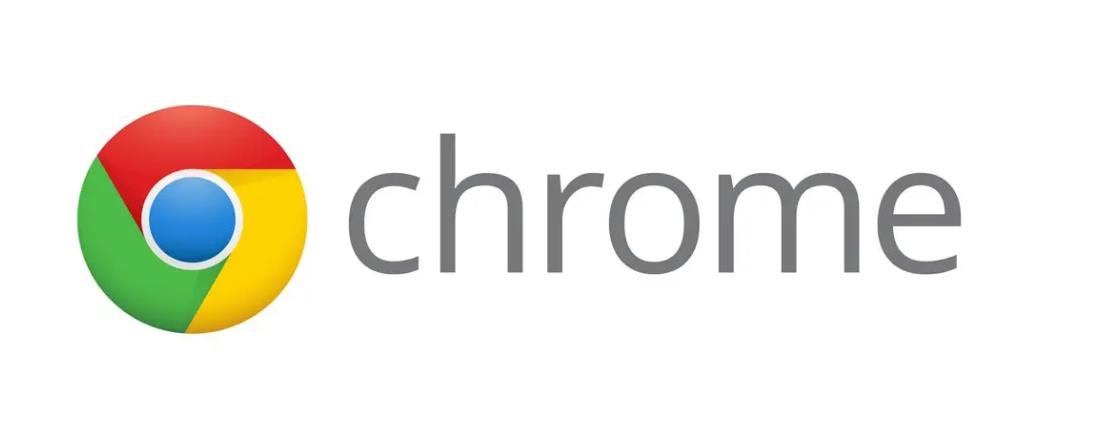
如何在 Chrome 中停止禁用开发者模式扩展?
禁用开发者模式扩展是一条警告消息,当您从Chrome Web App Store之外安装该扩展时,Chrome会显示这条消息。Chrome不信任不是来自Chrome在线应用商店的扩展,并将其视为恶意软件。因此,作为一项安全措施,它会在每次启动浏览器时显示此消息。
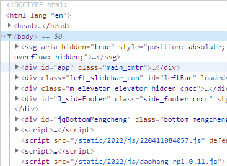
Chrome浏览器如何完美实现截长屏幕<进阶教学十分有用>
你知道谷歌浏览器如何截屏,你知道谷歌浏览器怎么截图整个可以滚动的网页吗?来和小编一起学习吧!
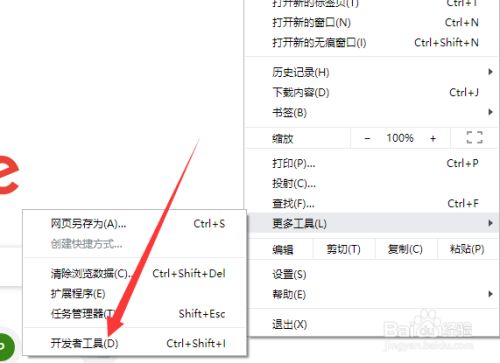
谷歌浏览器怎么进入开发人员模式
你有没有在使用谷歌浏览器的时候遇到各种问题呢,你知道谷歌浏览器怎么进入开发人员模式吗?来了解谷歌浏览器怎么进入开发人员模式的方法,大家可以学习一下。

你应该使用Chrome密码管理器吗?
Chrome密码管理器好吗?有更好的选择吗? 不管你选择哪一个,你绝对应该有一个密码管理器。它们会自动处理您的所有密码,帮助您选择更好的密码,并将它们保存在一个安全的地方。谷歌浏览器内置了密码管理器。你甚至可能已经在使用它了。但是让我们打开引擎盖,看看如何充分利用它。
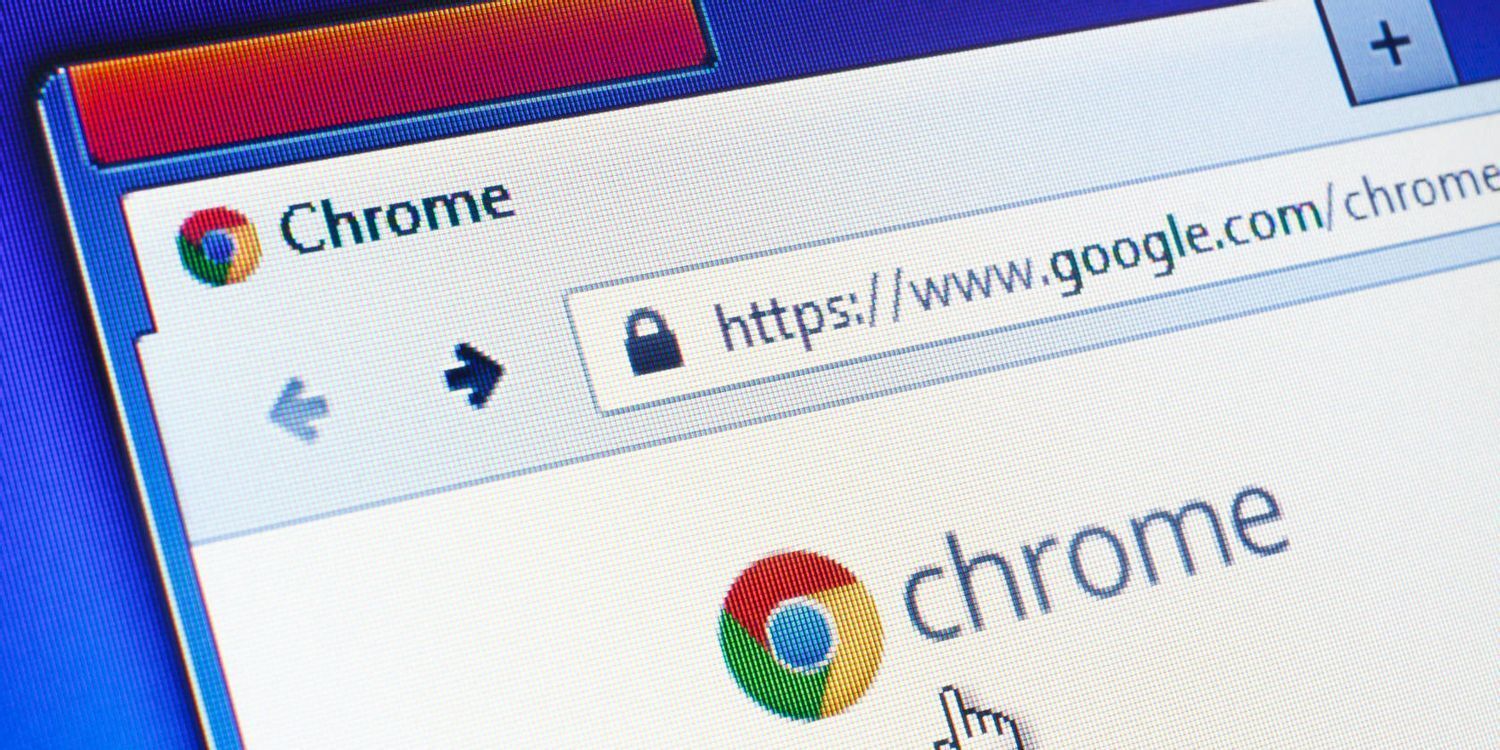
如何禁用Chrome书签栏中的应用和阅读列表?
谷歌Chrome提供了许多默认功能,这些功能可能并不适用于所有用户。书签栏是浏览器界面中出现在所有选项卡上的项目之一。这个书签栏包含不同类型的项目,同样默认包含一些项目。应用和阅读列表是默认占据Chrome书签栏的两个项目。